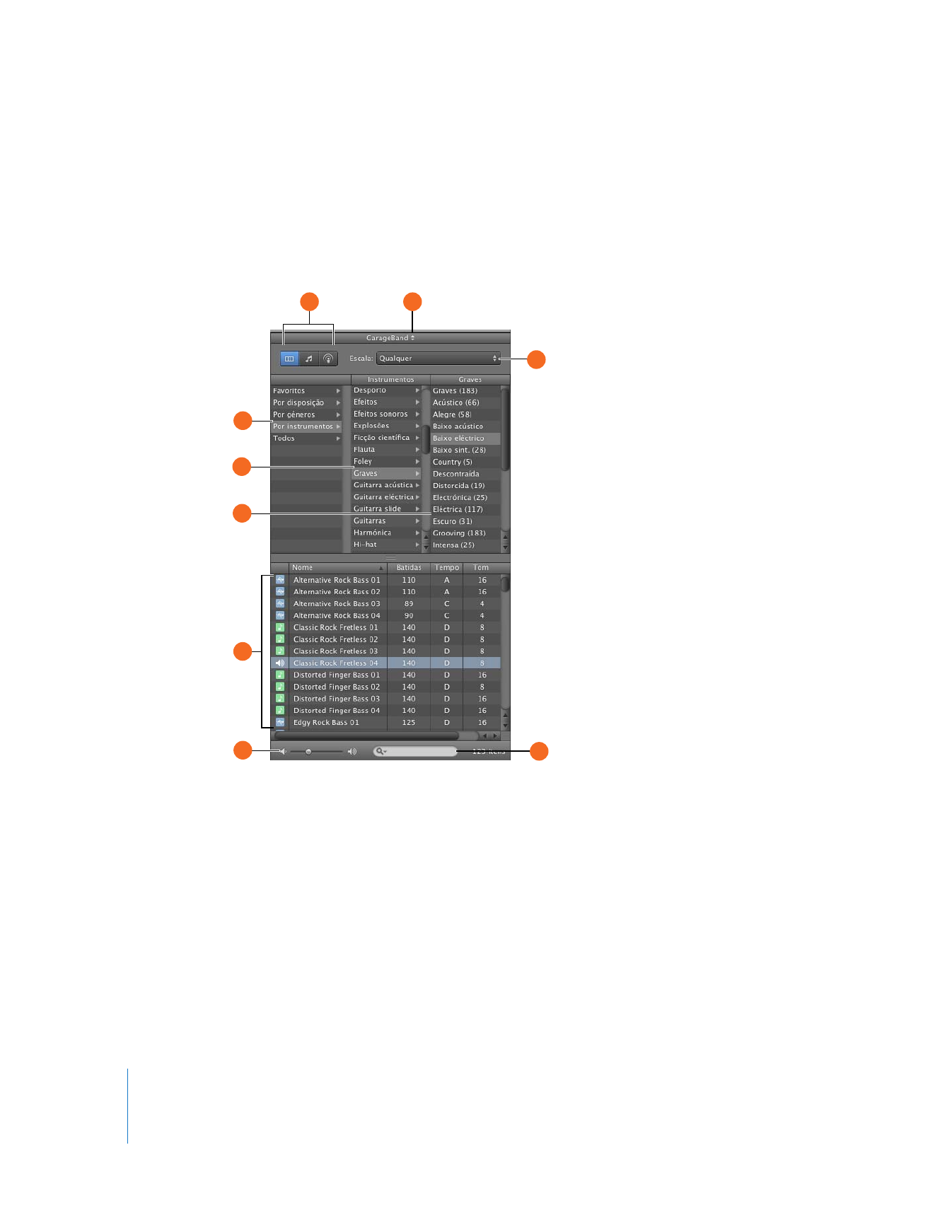
Vista de colunas
Na vista de colunas, o browser de loops apresenta colunas para o tipo de palavra-chave,
categorias e palavras-chave. Clique num tipo de palavra-chave para mostrar categorias
desse tipo, clique numa categoria para mostrar palavras-chave e, em seguida, clique
numa palavra-chave para mostrar loops correspondentes na lista de resultados.
G
I
H
E
C
D
A
B
F
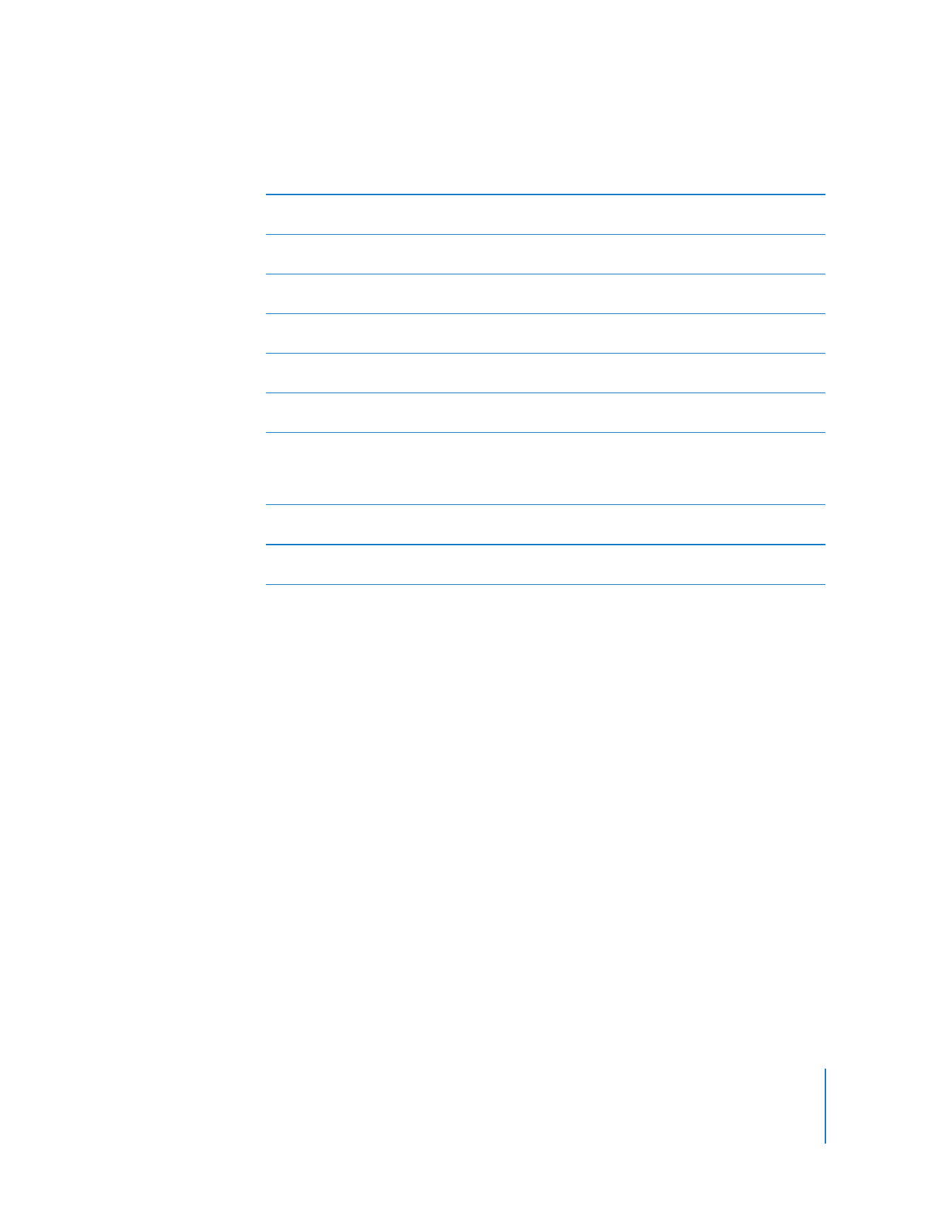
Capítulo 2
Apresentação geral do GarageBand
21
A
Botões de vistas: Clique num dos botões para mostrar a vista de colunas, vista de botões
ou vista de sons do podcast.
B
Menu instantâneo “Biblioteca de loops”: Seleccione os loops que pretende mostrar no browser
de loops no menu instantâneo.
C
Coluna de tipos de palavras-chave: Clique num tipo de palavra-chave para mostrar as categorias
desse tipo de palavra-chave na coluna do meio.
D
Coluna de categorias: Clique numa categoria para mostrar palavras-chave dessa categoria
na coluna da direita.
E
Coluna de palavras-chave: Clique numa palavra-chave para mostrar loops correspondentes
na lista de resultados.
F
Menu instantâneo Escala: Seleccione um tipo de escala para ver apenas loops que utilizem
essa escala.
G
Lista de resultados: Mostra os loops que correspondem às palavras-chave seleccionadas. Apresenta
também o tempo, a chave e o número de batidas para cada loop. Clique num loop na lista de resulta-
dos para o pré-visualizar. Clique na caixa de verificação Favoritos de um loop para o adicionar aos seus
favoritos.
H
Nível de volume de pré-visualização: Desloque o nível para ajustar o volume do loop em
pré-visualização.
I
Campo de pesquisa: Digite texto no campo para ver loops com esse texto no seu nome ou
percurso do ficheiro.
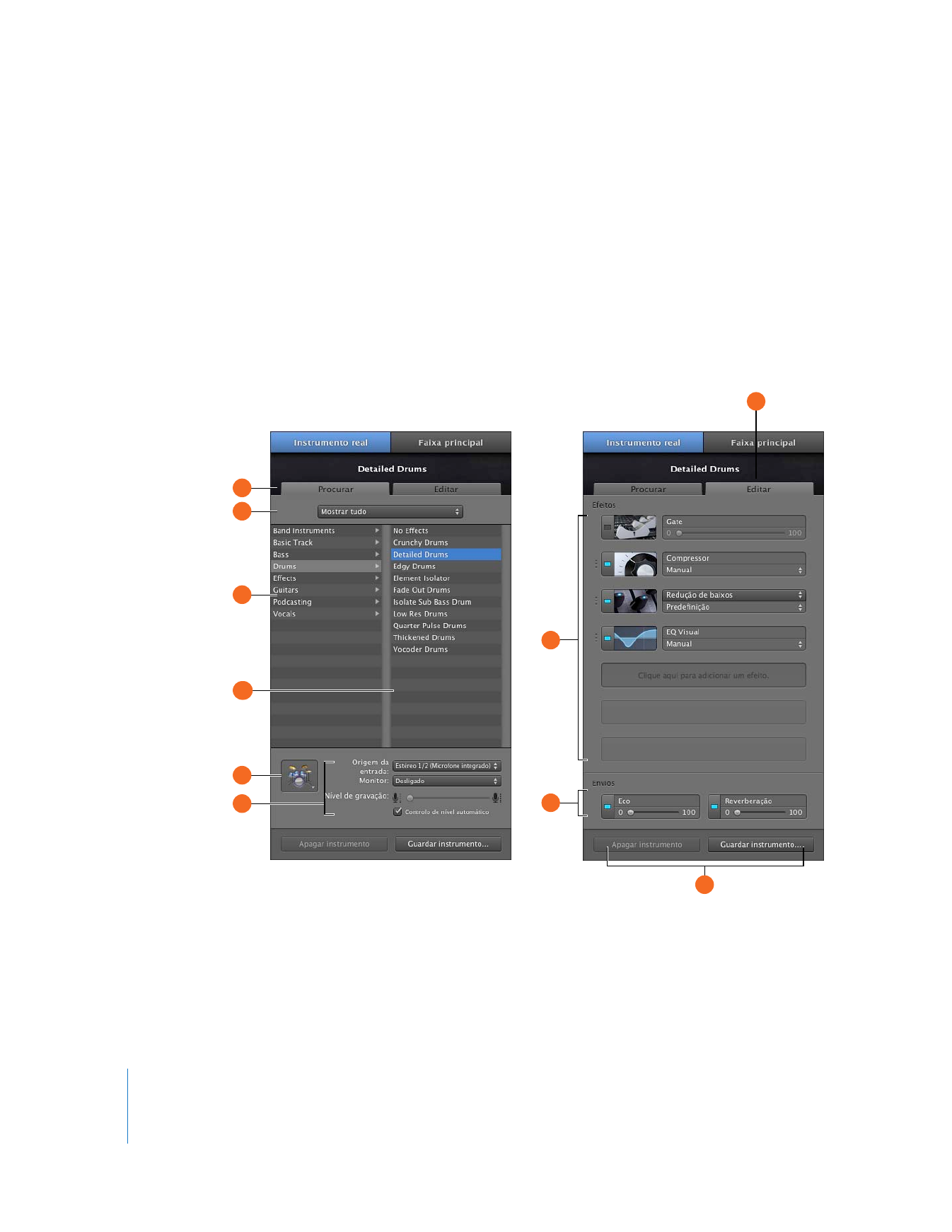
22
Capítulo 2
Apresentação geral do GarageBand